Configurarea Wi-Fi, de fapt, un proces destul de simplu. Dar odată cu apariția sistemului de operare Windows 8, mulți utilizatori au început să experimenteze acest lucru cu dificultăți. Pentru a înțelege cum să configurați wifi în Windows 8, este necesar să urmați instrucțiunile pe care le voi da mai jos. Și cum să configurați Wi-Fi în Windows 7, veți găsi aici.
Configurați Wi-Fi
Deci, mai întâi, verificați dacă punctul de acces funcționează, în special dacă este conectat la priză. Apoi, setați dacă adaptorul fără fir funcționează corect pe computer sau pe tabletă, pentru a face acest lucru, activați-l pe sistem, instalați driverul. Pentru a înțelege modul în care funcționează rețeaua wireless, apăsați simultan Win + l sau apelați butoanele Miracle. În plus față de aceste două metode, există încă unul: în colțul din dreapta jos există o pictogramă de rețea, faceți clic pe ea cu butonul din dreapta al mouse-ului, selectați "Network Management Center". După aceea, se deschide o fereastră, sarcina dvs. este să faceți clic pe linia "Schimbați parametrii adaptorului" în colțul din stânga.
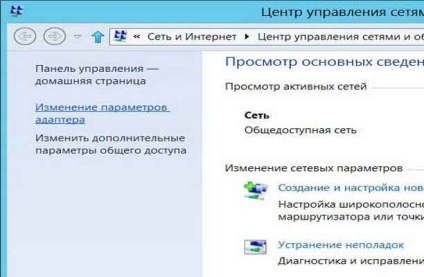
După aceea, în aceeași fereastră trebuie să căutați o comandă rapidă numită "Conexiune locală". Rețineți că dacă nu există o etichetă "Rețea neidentificată" sub această etichetă, atunci adaptorul de rețea a primit toate setările necesare de la server.
Cu toate acestea, este mai bine să fiți în siguranță și doar în cazul în care verificați starea rețelei. Pentru aceasta, faceți clic pe eticheta "Local Area Connection" - "Status".
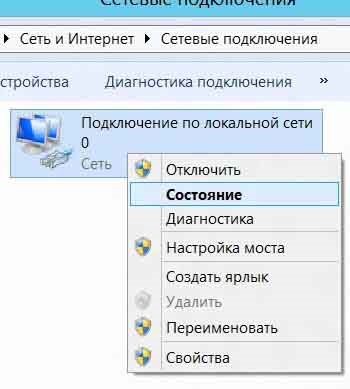
Înainte de a fi o fereastră în care trebuie să faceți clic pe butonul "Detalii".

Trebuie să verificați autenticitatea setărilor pe care le-ați primit de la server. În teorie, totul ar trebui să fie corect, dacă este cazul, atunci puteți trece la pașii următori: la setările pentru conectarea la Internet.
Configurarea manuală a conexiunii
Faceți același lucru, dar după ce faceți clic pe eticheta "Local Area Connection", în fereastra care apare, selectați butonul "Properties" - "Protocol Internet Version 4".

Apoi se deschide o fereastră în care trebuie să completați manual toate liniile. Acum puteți accesa setările de Internet.
Conectare la Internet
Din nou, introduceți "Centrul de rețea și distribuire", apoi - "Configurați o nouă conexiune sau o rețea". Din lista furnizată, selectați "Conectați-vă la locul de muncă". Apoi sistemul va dori să știe exact cum doriți să vă conectați? Alegeți "Utilizați conexiunea la Internet (VPN)". În fereastra următoare, selectați "Amânați setările conexiunii la Internet", după care va fi necesar să introduceți datele.
Accesați "Conexiuni în rețea", porniți conexiunea pe care ați creat-o și apoi faceți clic pe "Conectare".
Sper că toate instrucțiunile au fost la fel de clare și accesibile cât mai mult posibil și instalarea Wi-Fi a fost rapidă și fără durere!
Articole similare
-
Cum să comutați un utilizator de ferestre din linia de comandă
-
O modalitate cool de a configura randarea fontului în Firefox pe Windows 7
Trimiteți-le prietenilor: